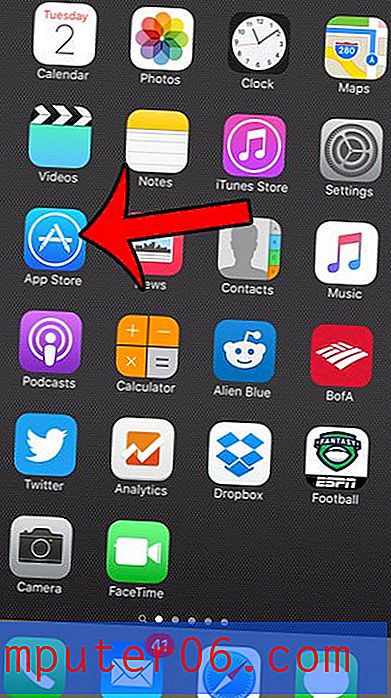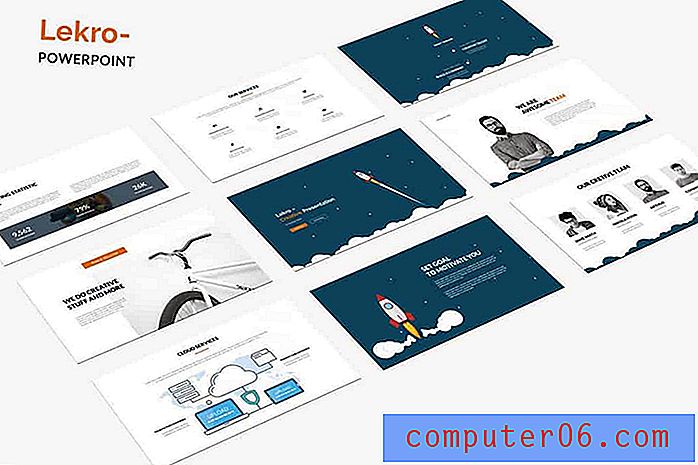Google Calendar Sync Outlook 2010
Si vous utilisez régulièrement un calendrier Google et Microsoft Outlook 2010, vous vous demandez peut-être comment les configurer tous les deux pour qu'ils se synchronisent automatiquement. Google distribue un programme appelé Google Calendar Sync, et c'est la solution parfaite lorsque vous souhaitez réaliser une synchronisation Google Calendar dans Outlook 2010 . Une fois que vous avez téléchargé le programme sur votre ordinateur et terminé l'installation, il est très facile de configurer l'utilitaire pour activer la synchronisation souhaitée entre votre calendrier Google et Microsoft Outlook 2010.
Synchroniser votre calendrier Google avec Outlook 2010
La synchronisation de Google Agenda pour Microsoft Outlook 2010 peut être configurée de trois manières différentes. L'option de synchronisation bidirectionnelle garantit que toute modification apportée directement au calendrier Google ou directement au calendrier Microsoft Outlook sera synchronisée entre elles. Si vous souhaitez avoir une symétrie complète entre les deux calendriers, c'est probablement la meilleure option pour vous.
À sens unique: la synchronisation du calendrier Google Calendar vers Microsoft Outlook vous permet d'apporter des modifications à votre calendrier Google, qui seront ensuite reflétées dans votre calendrier Microsoft Outlook. Cependant, toutes les modifications que vous apportez dans le calendrier Microsoft Outlook 2010 ne seront pas appliquées au calendrier Google.
La dernière option est la synchronisation unidirectionnelle entre le calendrier Microsoft Outlook et Google Calendar, qui, comme vous pouvez vous y attendre, appliquera toutes les modifications apportées à votre calendrier Microsoft Outlook 2010 à votre calendrier Google. Cependant, toute modification que vous apportez à votre calendrier Google ne s'appliquera pas au calendrier Microsoft Outlook.
Une fois que vous avez décidé quelle option convient le mieux à votre situation, vous pouvez suivre le didacticiel pour acquérir le programme et configurer la synchronisation.
Étape 1: ouvrez une fenêtre de navigateur Web et accédez à la page de téléchargement de Google Calendar Sync.
Étape 2: cliquez sur le lien http://dl.google.com/dl/googlecalendarsync/googlecalendarsync_installer.exe en haut de la fenêtre, puis enregistrez le fichier sur votre ordinateur.
Étape 3: Double-cliquez sur le fichier téléchargé, cliquez sur Exécuter, puis sur le bouton J'accepte dans la fenêtre du contrat de licence de Google Calendar Sync.

Étape 4: décochez les cases des options de raccourci que vous ne souhaitez pas installer, puis cliquez sur le bouton Suivant . Notez que vous devez laisser la case du haut cochée.
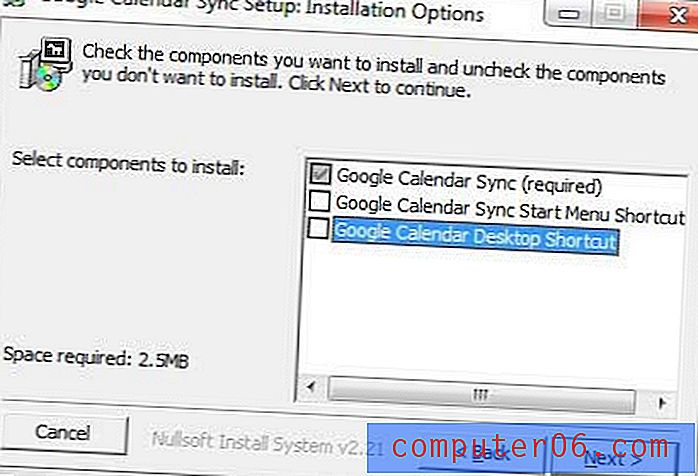
Étape 5: cliquez sur le bouton Installer pour installer le programme.
Étape 6: saisissez l'adresse e-mail et le mot de passe du compte Google Agenda que vous souhaitez synchroniser avec Microsoft Outlook.
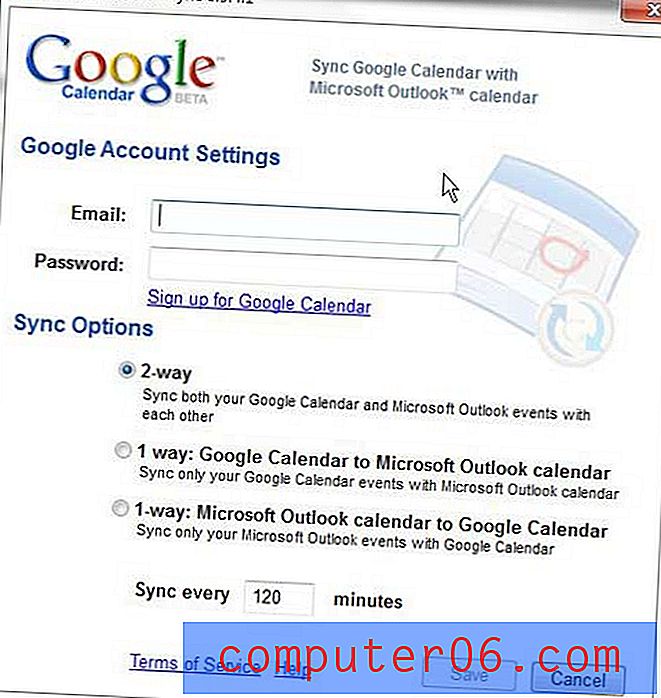
Étape 7: Choisissez le type de synchronisation que vous souhaitez créer, choisissez la fréquence à laquelle vous souhaitez que l'utilitaire vérifie les changements de calendrier, puis cliquez sur le bouton Enregistrer .
Vous pouvez ajuster les paramètres de Google Calendar Sync à tout moment en cliquant avec le bouton droit sur l'icône de calendrier dans la barre d'état système dans le coin inférieur droit de votre écran.
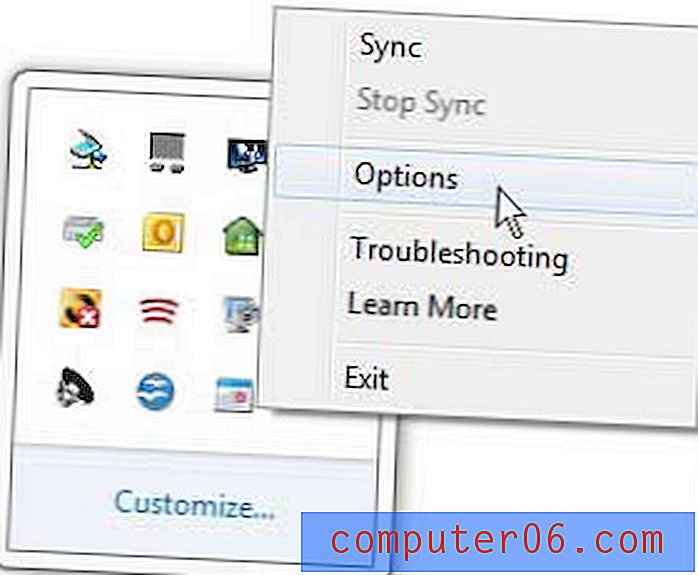
Vous avez également la possibilité de cliquer sur l'option Synchroniser dans ce menu contextuel pour forcer la synchronisation des deux calendriers. Si vous décidez de supprimer le programme à tout moment, vous pouvez le désinstaller de la même manière que tout autre programme à partir du lien Désinstaller un programme du Panneau de configuration .